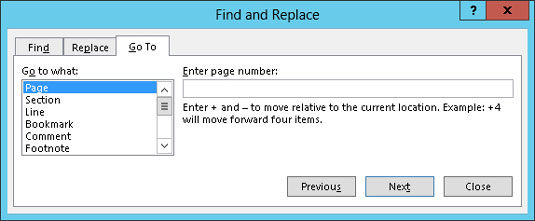, nøglen til at hive masser af tricks i ord 2013 er at vide, hvordan at komme ind, viser, hvor du vil.skønheden i tekstbehandling, er, at de kan udgive en del af deres dokument, du behøver ikke altid at arbejde på "slut." sig indsættelsen pointer er vigtigt!videnskabelige undersøgelser har vist, at kun se på skærmen er ikke godt.så hårdt, som du ønsker, nye tekst forekommer kun i indsættelsen pointer., og den tekst, som de ændre eller slette?- ja, indsættelse pointer placering er vigtigt der.selvfølgelig, når man ved, hvordan at flytte indsættelse pointer er stort. - indsættelse pointer, den nemmeste måde at få indsat pointer, præcis hvor du vil have det, er til punkt mus på det sted i teksten, og så klik på musen knap.punkt, klik, flytte indsættelse pointer.enkel. hvis du har en trykfølsomme skærm overvåge eller anvender en tablet, kan du flytte ind, viser særlige beliggenhed ved at røre teksten med fingeren.brug den cirkel, der er gengivet nedenfor indsættelse rettesnor for nøjagtig positionsbestemmelse, gå i små portioner, for korte humle, intet slår med tastatur og’ s pil nøgler til hurtigt at flytte indsættelse fingerpeg om et dokument.de fire grundlæggende pil nøgler flytte indsættelse point, op, ned, og venstre: presse denne nøgle til at flytte indsættelse pointer ↑ op til den foregående tekstlinie &darr, ned til den næste række tekst → ret til den næste karakter &larr. tilbage til den foregående karakter, flytter markøren er ’ t slette personer. hvis du presse og holde ctrl (kontrol) centrale og presse en pil nøgle, du går ind i spring tilstand.den stærkere indsættelse pointer spring desperat i alle fire retninger:, tryk på dette centrale combo flytte indsættelse pointer ctrl + ↑ op til begyndelsen af det foregående punkt ctrl + ↓ ned til begyndelsen af næste punkt ctrl + → ret til start (første skrivelse) fra det næste ord ctrl + &larr. tilbage til start (første skrivelse) fra den tidligere ord, du kan anvende enten række pil nøgler på tastatur, men ved hjælp af numerisk kode, sikre, at nam lås lys er slukket.gør dette ved at trykke nam lås nøgle.hvis du ikke ’ t, kan du se numre i deres tekst frem for indsættelse pointer danser hele — like444this. jer fra start til slut, indsættelse, viser også bukker under for pres fra dem, markør nøgler uden pile på dem.de første par består af, og hjem, der er indsat fingerpeg om begyndelsen eller enden på noget, afhængigt af hvordan og hjem er anvendt: presse denne nøgle eller kombination piske indsættelse fingerpeg til udgangen af en tekstlinie hjem til begyndelsen af en tekstlinie ctrl + ende - til - slutningen af dokumentet ctrl + hjem til toppen af det dokument, de resterende markør nøgler er side eller pgup centrale og side ned eller pgdn nøgle.som du måske tror, at anvende disse nøgler, ikke gå op eller ned en side i deres dokument.- nej.men de glide gennem dine dokument, en skærm på et tidspunkt.her og’ s sammendrivningen: presse denne nøgle eller kombination piske indsættelse pointer pgup en skærm eller til toppen af dit nummer, hvis du er i nærheden af det pgdn en skærm eller til udgangen af dette dokument, hvis du skulle være i nærheden af det ctrl + alat + pgup på toppen af den nuværende skærm ctrl + alat + pgdn på bunden af den nuværende skærm, nøglen kombinationer til at flytte til øverst eller nederst i den nuværende skærmen ctrl + alat + pgup og ctrl + alat + pgdn.at ’ s ctrl + alat, ikke bare ctrl nøgle.og ja, nogle mennesker bruger disse ordrer. du kan blive fristet til at bruge ctrl + pgup og ctrl + pgdn, men ikke ’ t: disse tastatur genveje arbejde med find - kommandoen. gå tilbage til hvor du engang redigerede, i betragtning af alle de forskellige kommandoer for, at indsættelse pointer, det er ret muligt at lave en fejl og ikke vide, hvor du er i et dokument.ja, sandelig, indsættelse pointer er gået, hvor ingen har været før indsættelsen pointer. snarere end klik hælene sammen tre gange og forsøge at få alle tilbage, så husk dette tastatur kombination:,, skift + f5, presning (+ f5 nøgler styrker ord at sende dig tilbage til det sidste sted du redigeret.du kan gøre det så meget som tre gange, før den cyklus gentages.men første gang skulle få dig tilbage til, hvor du var, før du fik tabt. nu, hvor de går til kommando, ord går til kommando, kan du sende indsættelse, viser en bestemt side eller linje eller placering af en række interessante elementer, som ord kan potentielt cram i deres dokument.de går til kommando er din tekstbehandling teleporter til nogen steder. - for at bruge den til kommando, klik, er knap i hjemmet fane ’ s redigering af gruppen.vælg den gå til kommando fra menuen.eller du kan bruge ctrl + g tastatur genvej.uanset hvad, så gå til tab af den del af de finde og erstatte dialogen kasse ud.,, vælge, hvilken element til at gå til, f.eks. en side fra nedad liste på venstre side af dialogen kasse.så type relevante oplysninger, såsom et sidetal i rubrik på højre side af dialogen kasse.tryk på knappen til at gå til det sted, f.eks. type, 14, i kassen og trykke enter, og du går til side 14 og—. hvis du har en side 14 til. at bemærke, at du kan gå en side i forhold til den aktuelle side.for eksempel, at gå tre sider frem, vælger side og type, + 3.at gå på 12 sider, tilbagestående, type, - 12, i kassen.,,